5 utmerket USB personvern programvare for å beskytte dine flash-stasjoner
Hvis du bruker en USB-pinne på offentlige steder eller på delte arbeidsstasjoner, er det en god ide å beskytte personvernet ditt. For dette formålet kan du gjemme filene på pinnen fra nysgjerrige øyne.
For å gjøre dette må du kryptere USB-pinnen din. På den måten kan andre ikke se hvilke filer og mapper du lagret på enheten. På den annen side kan du få tilgang til de respektive filene ved å skrive inn et sikkerhetspassord.
For å beskytte dataene som er lagret på en USB-pinne, kan du bruke programmer som gjemmer alle filene i en enkelt hemmelig fil. Den hemmelige filen kan bare låses opp med det bestemte programmet.
Her er 5 programmer du kan bruke til å skjule filene som er lagret på pennstasjonen.
- 1
Folderlås
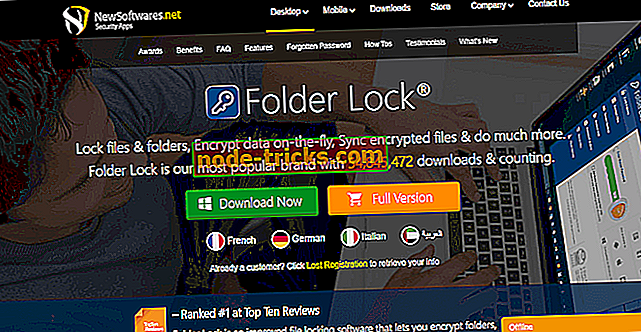
Folderlås gir hastighet og enkelhet ved å kryptere filer på fluen. Det gjør det bare ved å kopiere filer til digitale "lockers" beskyttet av 256-biters AES-kryptering. Lockers kan deretter sikkerhetskopieres online, passordbeskyttet, eller lagres i bærbare enheter.
Du kan laste opp filer til tredjeparts skyttjenester som Dropbox eller vert på dem på Folder Lock Cloud-serveren mot et ekstra gebyr. Det er også en funksjon som permanent sletter filer fra brukerens harddisk.
Folderlås er tilgjengelig for mobile enheter og stasjonære datamaskiner. Det er en gratis versjon tilgjengelig mens den fullstendige versjonen koster $ 39, 95.
Folderlås kan sikkerhetskopiere filene dine i sanntid, det beskytter bærbare enheter, ødelegger filer og stasjoner og renser filhistorikken din. Folderlås er en av de mest populære filsikkerhetsapplikasjonene med mer enn 25 millioner brukere. Den fungerer på 32-biters og 64-biters versjoner av Windows 10, 8, 7, Vista, XP.
Folderlås har mange nyttige funksjoner:
- Lås filer og mapper - Skjul private bilder, dokumenter og videoer med bare ett klikk.
- Krypter filer - Krypter sensitive filer og mapper i on-the-fly skap. Skap er bærbare.
- Sikkerhetskopieringsskap - Sikkerhetskopier og synkroniser sikkert krypterte filer skap for å sikre skyen.
- Bærbare skap - Opprett bærbare selvutførbare skap i USB-stasjoner, CD / DVD, e-post.
- Lag lommebøker - Lag digitale lommebøker for å sikkert lagre virkelige kort som kredittkort og SSN.
- Shred-fil - Slett filer permanent på datamaskinen, slik at de ikke kan gjenopprettes.
Skjul filer og dokumenter
Følg disse trinnene for å skjule filene dine:
- Klikk på 'Mappelås' -knappen øverst til venstre i mappelås.
- Klikk på 'Legg til elementer til lås ' -knappen som viser en rullegardinmeny.
Fra denne menyen har du muligheten til å legge til filer, mapper eller enheter. Ved hjelp av dette mappelås-alternativet kan du skjule bilder, skjule videoer, skjule PDF-dokumenter, skjule regneark, skjule Word-filer og skjule mange andre filformater.
Krypter filer
Filkryptering krever å opprette et skap. For å opprette et skap, følg disse trinnene:
- Klikk på 'Krypter fil' knappen øverst til venstre
- Trykk på "Create Locker" -knappen, tilordne en etikett til skapet,
- Sett inn et passord for skapet ditt
- Tilpass skapet ditt, velg type og størrelse.
Alt du trenger å gjøre er å dra og slippe filer for å kryptere dem. Dette alternativet lar deg blokkere og kryptere bilder, videoer, dokumenter, mapper, regneark, Office-filer og andre filformater du vil kryptere.
Passordbeskytte bilder og videoer
Kryptering gir deg ubrutt sikkerhet som bruker AES-256 bit kryptering for å holde filer trygge. På den annen side gir filen låsing rask og effektiv låsing. Dette lar deg beskytte de mest brukte filene på USB-pennstasjonen.
Uansett hvilket alternativ du velger for filer, lar begge disse alternativene passordbeskytte filene, mappene, bildene, videoene, dokumentene, Word-filene, Excel-filene og nesten alle typer filer du kan beskytte med et passord.
- 2
Dynamikode USB Security Suite

Dynamikode USB Security Suite er det beste valget for overvåking av USB-stasjon.
Når du kobler en USB-stasjon til datamaskinen, skanner automatisk fjerningsenheten automatisk og forhindrer spredning av autorun-virus. Med andre ord, det er akkurat som et offline antivirusprogram som automatisk oppdager og fjerner auto-run virus.
Dynamikode USB Security Suite kontrollerer aktivitetene som kjører på USB-stasjonen til enhver tid. Det fortsetter i utgangspunktet å holde øye med hva folk og andre programmer gjør på datamaskinen din.
Hvordan gjør det det? Med aktivitetsopptakeren som frakobling, kopiering, sletting, omdøping med dato og klokkeslett. Dette er et nyttig og brukervennlig verktøy for å beskytte datamaskinen mot trusler via USB.
Hovedtrekkene inkluderer:
- Det reduserer ikke datamaskinen din.
- Det er tilpassbare innstillinger.
- Det kan deaktivere USB-porter og blokkere bruken av USB-stasjoner på systemet
Systemkrav
Her er systemkravene for gratis nedlasting av Dynamikode USB Security Suite.
- Den støtter 32-biters og 64-biters utgaver.
- Den er kompatibel med Windows XP, Windows Vista, 7, 8.1.
- Om harddisken trenger du ledig diskplass 100.
- Du trenger en Ram 512MB ram eller høyere.
- Du bør ha en prosessor 1 GHz eller høyere.
- RELATED: 10 beste USB-minnepinner for 2019: Nummer 3 er den sikreste
- 3
VeraCrypt
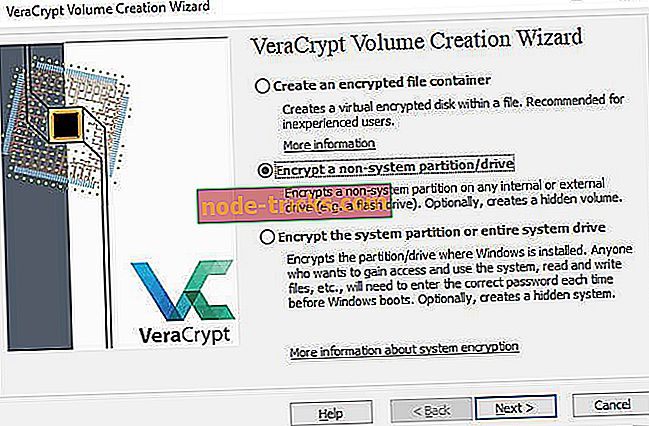
For å beskytte dataene til en USB-pinne eller en pennstasjon, kan du bruke det gratis VeraCrypt-programmet. Det kan gjemme stokkens innhold i en enkelt hemmelig fil, som kun kan låses opp med programmet.
Programvaren kombinerer ulike standarder og krypteringsalgoritmer sammen. Sikkerhetsverktøyet gir maksimal beskyttelse på 2 GB data. VeraCrypt gir deg også muligheten til å kryptere hele harddisken eller USB-pinnen.
Du kan laste ned programmet til en ekstern lagringsenhet. Denne programvaren krever administratorrettigheter til å jobbe. Dette betyr at du ikke kan bruke VeraCrypt til å åpne krypterte filer på andre datamaskiner.
- 4
7-Zip

En alternativ og veldig enkel løsning for å beskytte dataene som er lagret på USB-stasjonen, er å bruke 7-Zip . Dette er en av de mest populære filkomprimeringsprogrammene som er kompatible med Windows 10.
For å bruke denne programvaren, velg du filen i den eksterne lagerenheten, trykk på høyre museknapp eller pekefelt, og klikk deretter på " Legg til i arkiv " blant de forskjellige elementene.
Deretter må du se etter "Kryptering" -boksen, trykk Enter, skriv inn beskyttelsespassordet og trykk "OK"
- 5
Rohos Mini
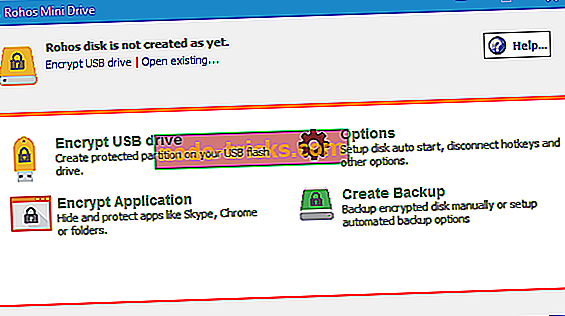
Rohos Mini er et av de mest populære USB-krypteringsprogrammene og krever ingen spesiell autorisasjon.
Programvaren, som kan kryptere opptil 2 GB data, bruker 256-biters AES (Advanced Encryption Standard) krypteringssystem. Den oppretter en passordbeskyttet virtuell disk.
Et element som ikke skal overses av Rohos Mini Drive er tilgjengelighet. Faktisk kan du åpne sikkerhetsverktøyet fra hvilken som helst datamaskin. For å bruke det, bare last ned verktøyet på USB-pinnen.
Konklusjon
USB-programvare for personvern gir en praktisk og pålitelig metode for å sikre USB-minnepinner mot uautorisert tilgang. Som diskutert ovenfor er det mange slike verktøy på markedet.
Ta dem alle for en tur og nevne favorittene dine i kommentarene nedenfor.
RELATERTE GUIDER DU TRENGER FOR å sjekke ut:
- Slik bruker du SSD med innebygd kryptering
- 5 beste skydekrypteringsverktøy for Windows PC-brukere [2019 Guide]
- 3 beste Wi-Fi-krypteringsprogramvare for å beskytte sensitive data

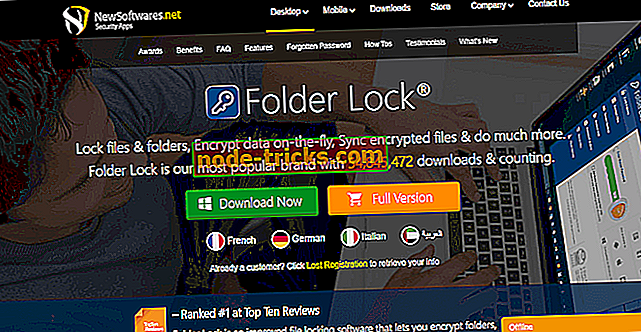

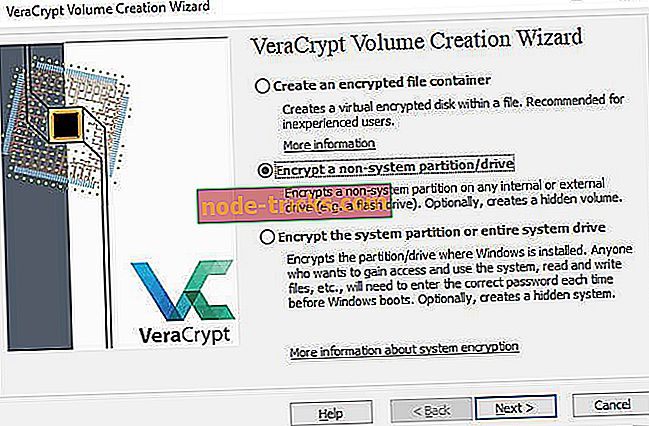

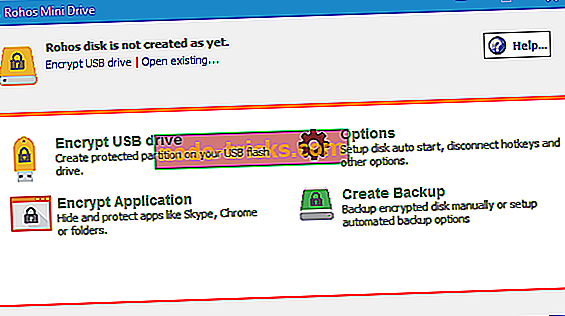







![Filhistorikk fungerer ikke i Windows 10 / 8.1 / 8 [Fix]](https://node-tricks.com/img/fix/788/file-history-not-working-windows-10-8.png)